Jak stworzyć maszynę wirtualną na Oracle VM ?
maszyna wirtualna Oracle obsługuje trzy typy maszyn wirtualnych .Pierwszym z nich jest wirtualizacja sprzętowa (HVM, w pełni zwirtualizowana). Aby utworzyć gości HVM, Twój sprzęt musi obsługiwać wirtualizację sprzętu i powinien być włączony w systemie BIOS, w którym zainstalowano serwer Oracle VM.Drugi jest sprzętowo zwirtualizowany za pomocą parawirtualizowanych sterowników (PVHVM). To wszystko jest najbardziej podobne do HVM, ale używa sterowników para-zwirtualizowanych. Trzeci jest paravirualizowany, który jest znany jako PVM. Aby zainstalować dowolny typ systemów operacyjnych gościa, musisz przydzielić kluczowe zasoby.
- pamięć
- obraz ISO
- pamięć
- procesor
- sieć (Opcjonalnie)
tutaj zobaczymy, jak stworzyć maszynę wirtualną na oracle VM i jak przydzielić do niej zasoby systemowe.
1.Zaloguj się do konsoli Oracle VM manager i kliknij prawym przyciskiem myszy pulę serwerów, w której chcesz utworzyć Maszynę wirtualną.
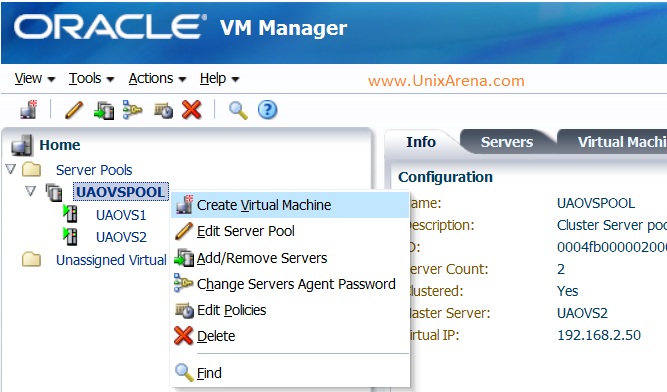
2.Wprowadź nazwę maszyny wirtualnej, Typ systemu operacyjnego gościa,Typ domeny, pamięć i liczbę procesorów. Masz możliwość wyboru, w którym serwerze OVS ma być zainstalowany ten gość. Jeśli podasz „dowolny”, zainstaluje gościa na serwerze OVS, który ma mniejsze obciążenie.
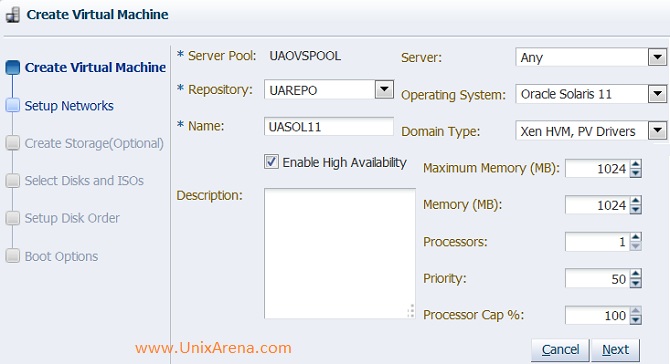
3.Wybierz Sieć i VNIC dla tej maszyny wirtualnej. Zobacz: tworzenie sieci VM i vnic
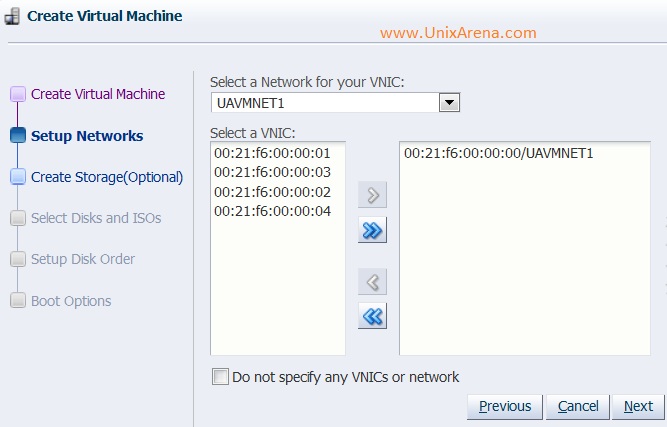
4.Wybierz repozytorium pamięci masowej, aby utworzyć dysk wirtualny dla tej maszyny wirtualnej. Jeśli masz już dysk wirtualny,po prostu pomiń ten, wybierając dalej bez wprowadzania żadnych szczegółów.
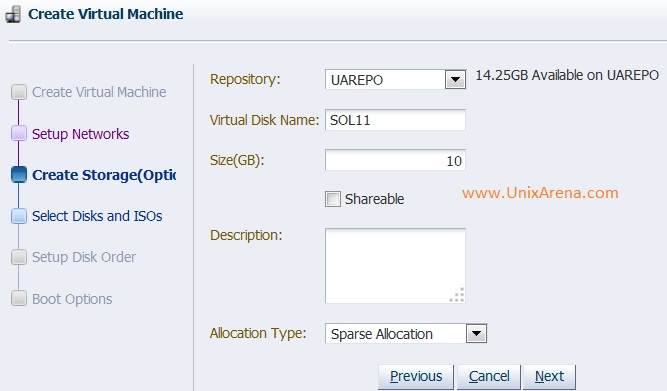
5.Wybierz plik ISO, który chcesz dołączyć do tej maszyny Wirtualnej w celu instalacji.
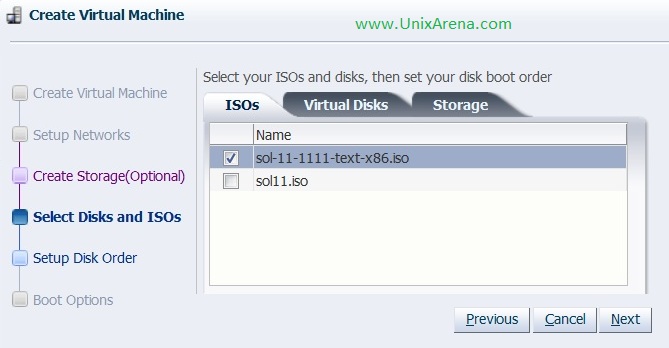
6.Wybierz dyski wirtualne, które chcesz zmapować do tej maszyny wirtualnej. Jeśli pominąłeś Krok 4, musisz wybrać dowolny dysk wirtualny.
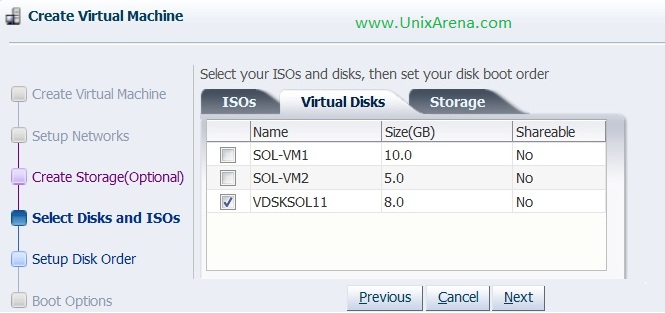
7.Kliknij pamięć masową, aby zmapować fizyczne jednostki LUN bezpośrednio do tej maszyny wirtualnej.
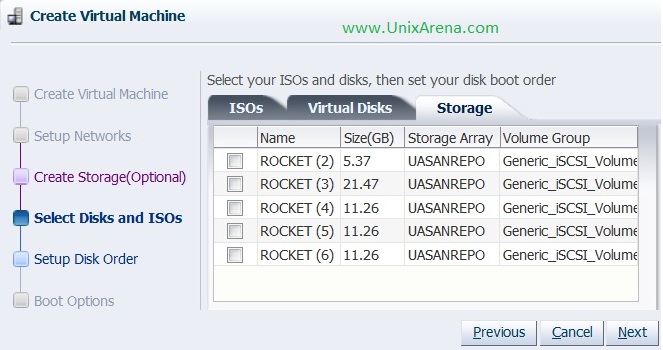
8.Tutaj masz możliwość modyfikacji pozycji dysku maszyny wirtualnej.
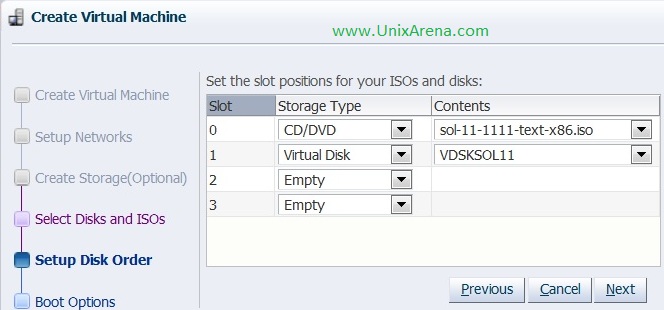
9.Wybierz opcje rozruchu. Trzymałem DVD na górze, aby go uruchomić.
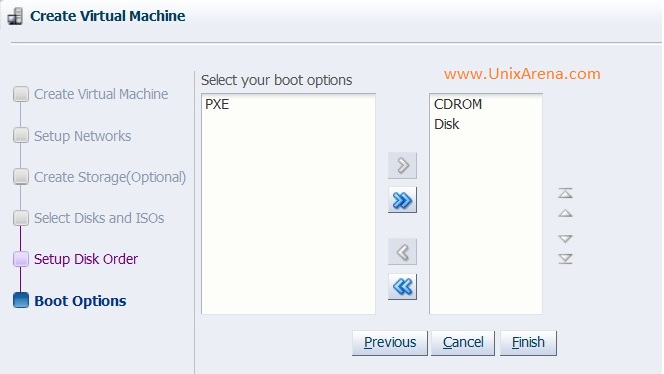
10.Kliknij przycisk Zakończ, aby utworzyć Maszynę wirtualną.
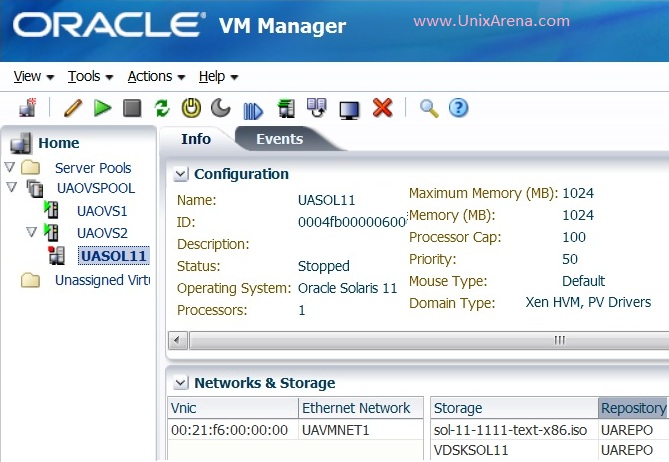
po przewinięciu zakładki konfiguracja można również znaleźć poniżej szczegóły.
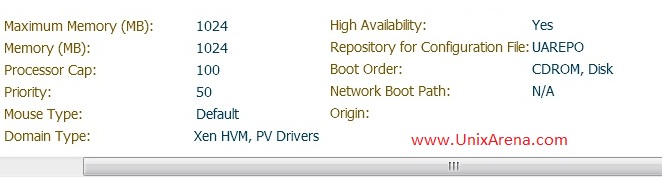
pomyślnie stworzyliśmy maszynę wirtualną . Skonfiguruj system tak, aby pobierał konsolę maszyn wirtualnych i przeprowadzał instalację systemu operacyjnego gościa.
mam nadzieję, że ten artykuł ma charakter informacyjny .